|
Geokodiranje |

|

|
V primeru, če ste konstruirali etažne načrte v lokalnem koordinatnem sistemu, jih morate na koncu premakniti znotraj tlorisa stavbe v D96/TM koordinatnem sistemu. Postopek pričnete s potrditvijo polja Transformacija načrtov v seznamu etaž. Tako boste transformirali vse načrte hkrati in bodo ostali med seboj položajno usklajeni.
Vektorski podatki se prikažejo v rumeni barvi in obkroženi z rdečo črtkano črto. Centroidi se skrijejo. Sedaj lahko vse načrte hkrati premaknete, povečate ali pomanjšate in rotirate.
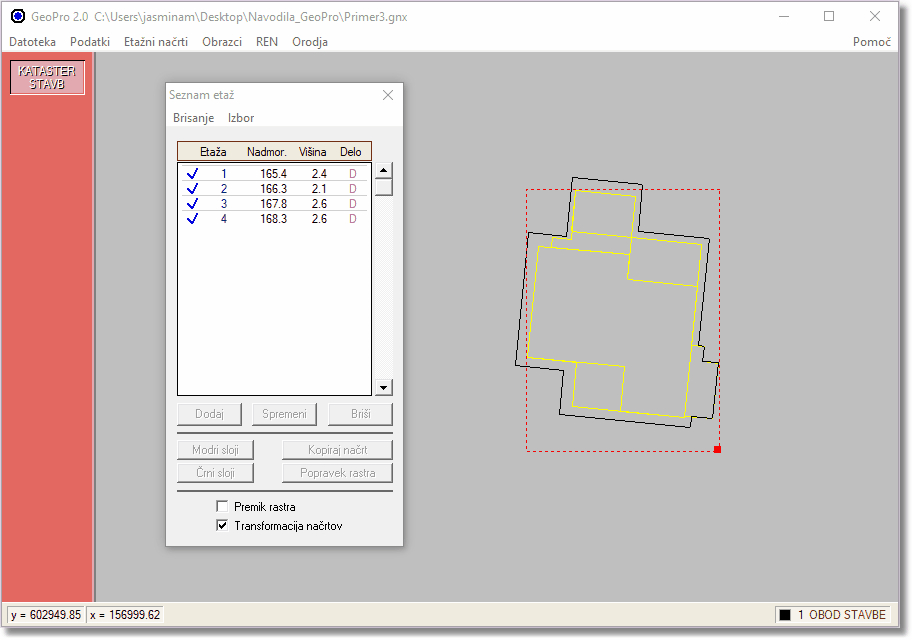
Za premik kliknite znotraj grafičnega okna in povlecite miško v smeri želenega premika. Za spremembo merila se postavite na rdeč kvadratek desno spodaj, da se spremeni miškin kazalec. Nato lahko podatke povečate ali pomanjšate. Za rotacijo držite tipko <CTRL> in kliknite v grafično okno, da določite mesto rotacije, nato pa držite levo tipko na miški, da zavrtite vektorske etažne načrte.
V primeru, da bi želeli transformirati le posamezno etažo, z desno tipko kliknite na začetek vrstice z etažo, da se pojavi modra kljukica, in nato potrdite polje Transformacija načrtov.
Podrobna navodila za premikanje, skaliranje in rotacijo:
| - | PREMIK: pritisnemo levo tipko na miški in narišemo vektor premika. Medtem, ko miško premikamo (medtem ko rišemo vektor premika), držimo levo tipko pritisnjeno. Ko levo tipko spustimo, se premik zaključi in izvede v grafiki. UNDO ukaza ni. Po potrebi po enakem postopku načrt ponovno premaknemo. Med premikom NE pritiskati desne tipke na miški, koleščka na miški ali tipk na tipkovnici. |
| - | SKALIRANJE: z miško se postavimo nad desni spodnji vogal rdečega črtkastega okvirja, kjer je majhen rdeč kvadratek. Kurzor spremeni obliko (dobi obliko dvojne puščice). To je znak, da lahko pričnemo s skaliranjem. Pritisnemo levo tipko na miški in ob tem miško premikamo diagonalno proti (ali vstran) od nasprotnega vogala rdečega črtkastega okvira. Izrisuje se moder črtkast okvir, ki ponazarja novo velikost načrta. Ko levo tipko na miški izpustimo, se načrt primerno pomanjša ali poveča. Med skaliranjem NE pritiskati desne tipke na miški, koleščka na miški ali tipk na tipkovnici!! |
| - | ROTACIJA: najprej je potrebno določiti središče rotacije. To naredimo tako, da z eno roko držimo pritisnjeno tipko <Ctrl> na tipkovnico, z drugo roko pa pritisnemo na levo miškino tipko na tistem mestu v grafiki, kamor bi želeli postaviti center rotacije. Ko se na ekranu pojavi znak za središče rotacije (vijoličen krogec s križcem), moramo tipko <Ctrl> in levo tipko na miški spustiti. Načrt sedaj rotiramo tako, da držimo pritisnjeno levo miškino tipko in miško vlečemo po ekranu. Bolj kot smo z miško oddaljeni od centra rotacije, bolj fini postajajo rotacijski premiki. Po potrebi lahko center rotacije prestavimo, tako da ponovno pritisnemo tipko <Ctrl> in levo tipko na miški. Z rotacijo zaključimo tako, da pritisnemo desno tipko na miški. |